갤럭시 최신버전 업데이트와 카메라 사진 촬영 시 워터마크 직접 입력 날짜 정보 삽입하기
갤럭시 카메라에서 사진 촬영을 하고 필요에 따라 편집 프로그램으로 워터마크를 삽입하는데요. 사진 촬영 시 기본적으로 워터마크를 삽입할 수 있는 기능을 지원하고 있습니다.
이 기능은 One UI 버전 5.1 이상에서 사용할 수 있습니다.
워터마크 세부 기능이 보이지 않으신 분은 최신 버전으로 업데이트 해주셔야 합니다.
1. 단말기 버전 확인
최신 버전은 단말기를 사용하시는 분은 1번 과정을 생략하셔도 됩니다.
설정앱을 실행 후 메뉴 중 [휴대 전화 정보]를 선택합니다

휴대 전화 정보 화면으로 이동하면 [소프트웨어 정보]를 선택합니다.
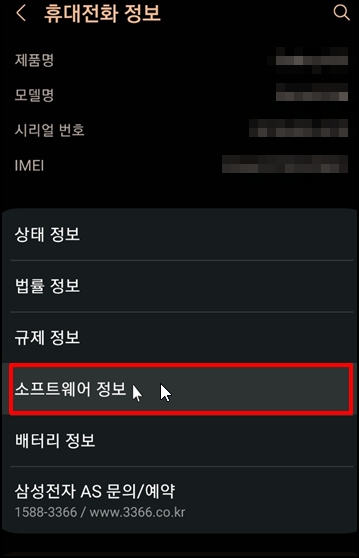
소프트웨어 정보 화면에 보면 One UI 버전 이 있는데요. 5.1 이상이여 합니다.

5.1 이상이 아니라면 설정 메뉴 중 [소프트웨어 업데이트]를 선택합니다.

소프트웨어 에서 업데이트에서 [다운로드 및 설치]를 진행하시면 됩니다.
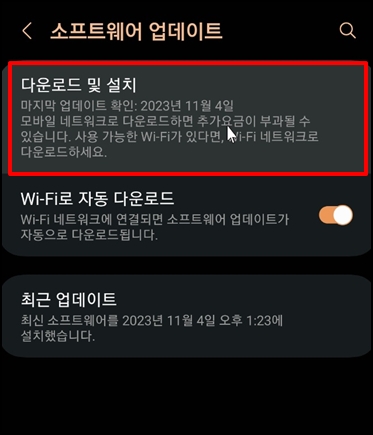
2. 워터마크 진행
촬영 시 워터마크를 삽입해 보겠습니다.
카메라 실행 후 왼쪽 상단 톱니바퀴 설정 아이콘을 선택합니다.
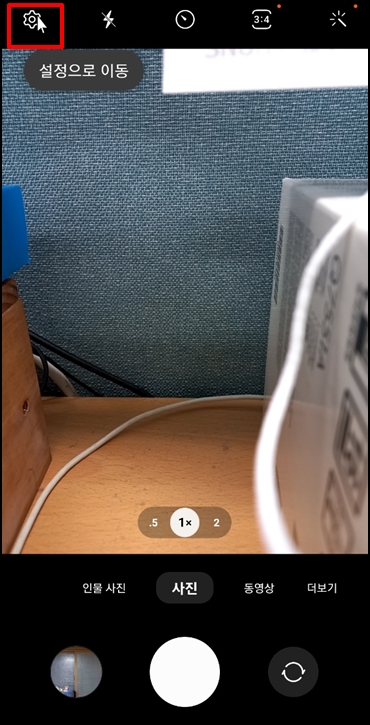
카메라 설정 화면으로 이동하면 메뉴 중 [워터마크]가 있는데요. 기본으로 꺼져있습니다. [켬]으로 변경합니다.
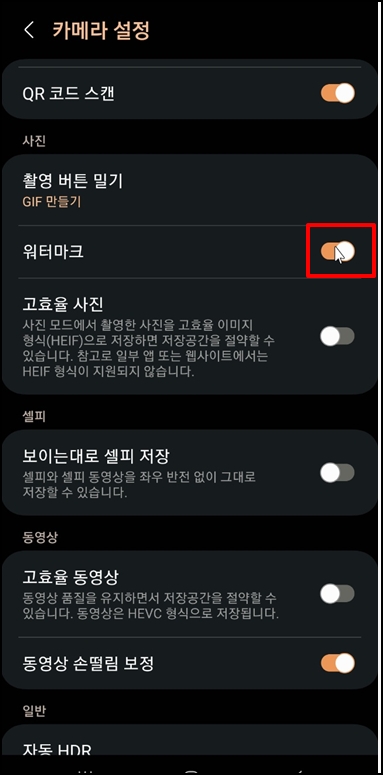
[워터마크]가 켜지면 세부 사항을 변경하기 위해 [워터마크]를 선택합니다.
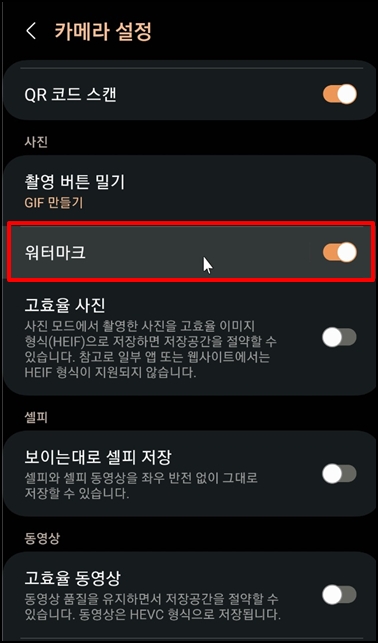
워터마크 화면으로 이동하면 미리보기를 통해 워터마크를 확인할 수 있는데요.
기본적으로 단말기명이 워터마크로 표시되어 있습니다.
내용을 변경하기 위해 [직접 추가한 정보] 우측[편집]을 선택합니다.
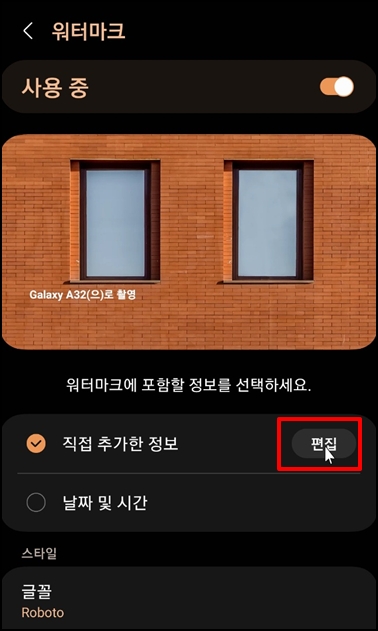
편집 화면으로 이동하면 내용을 수정 후[저장]를 선택해 주세요
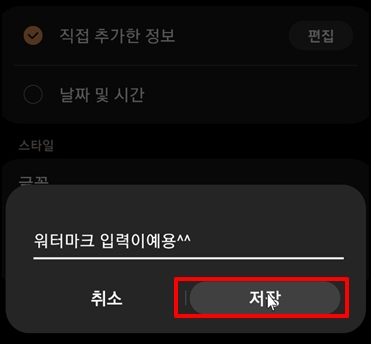
내용이 변경되었습니다.
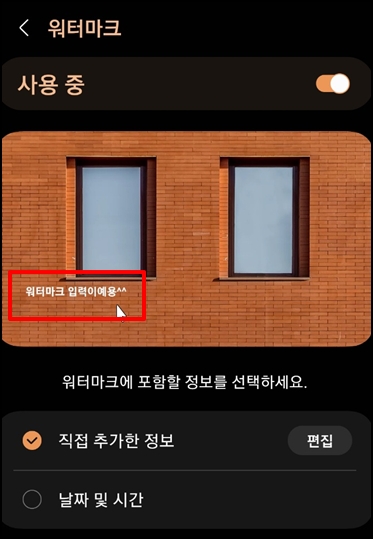
아래 [날짜와 시간]에 체크하시면 직접 추가한 정보 아래 날짜가 추가 됩니다.
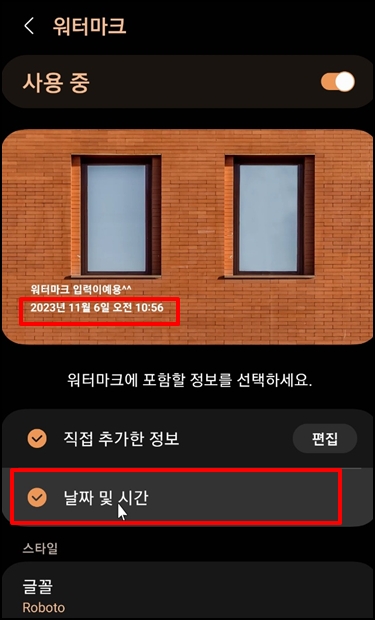
위치가 기본 좌측 하단인데요. 메뉴 하단[정렬]을 보시면 좌측 하단, 중간 하단, 우측 하단 중 원하는 위치에
워터마크를 삽입할 수 있습니다.
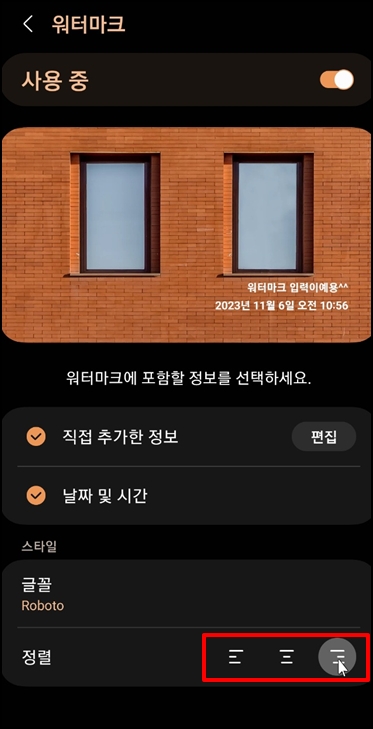
사진 촬영을 해보면 삽입된 메시지와 날짜가 보입니다.
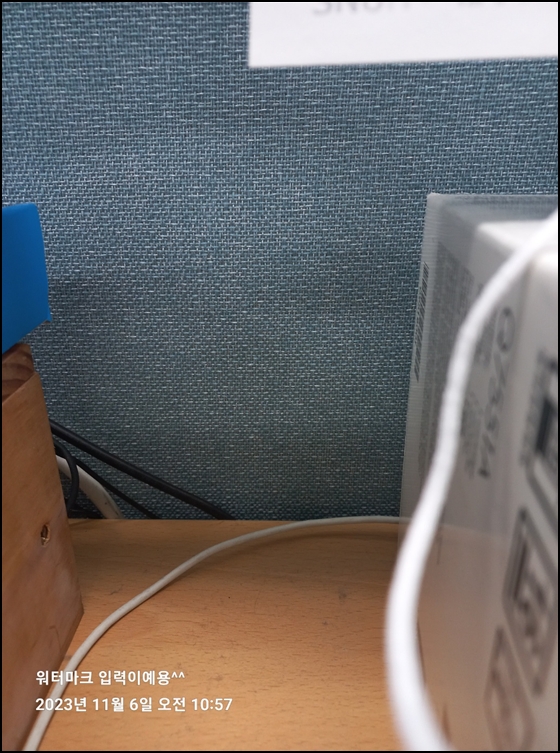
갤럭시 최신버전 업데이트와 카메라 사진 촬영 시 워터마크 직접 입력 날짜 정보 삽입하기를 알아보았습니다.